無論是選購新筆記本電腦、安裝新軟件,還是玩游戲,了解筆記本電腦的配置都是至關重要的。如果您不清楚自己的筆記本電腦是什么配置,那么今天這篇文章將能給您帶來幫助。一起來看看查看筆記本電腦配置的5個方法吧!
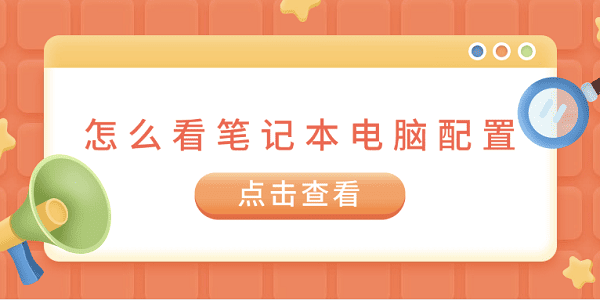
Windows系統自帶的系統信息工具可以提供關于電腦硬件和軟件的詳細信息。這個工具使用方便,可以快速顯示處理器、內存、硬盤和操作系統等重要配置。
1、按下 Win + R 鍵,打開運行對話框。
2、在運行對話框中輸入 msinfo32,然后按回車鍵。
3、在彈出的系統信息窗口中,瀏覽左側菜單,查看“系統摘要”、“硬件資源”、“組件”和“軟件環境”等分類下的詳細配置。
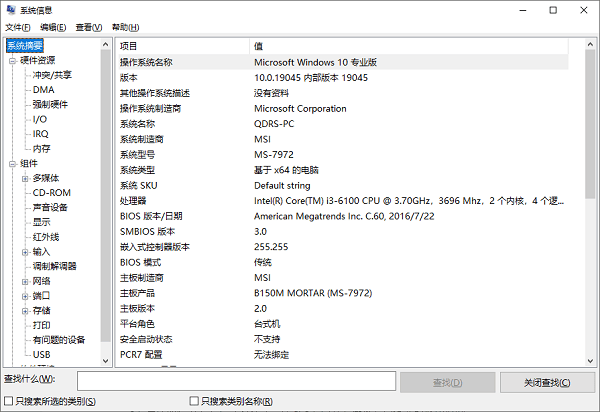 Windows系統信息工具查看" alt="使用Windows系統信息工具查看" border="0" vspace="0" style="box-sizing: border-box; border-width: 0px; border-style: solid; border-color: rgb(229, 231, 235); --tw-border-spacing-x: 0; --tw-border-spacing-y: 0; --tw-translate-x: 0; --tw-translate-y: 0; --tw-rotate: 0; --tw-skew-x: 0; --tw-skew-y: 0; --tw-scale-x: 1; --tw-scale-y: 1; --tw-pan-x: ; --tw-pan-y: ; --tw-pinch-zoom: ; --tw-scroll-snap-strictness: proximity; --tw-ordinal: ; --tw-slashed-zero: ; --tw-numeric-figure: ; --tw-numeric-spacing: ; --tw-numeric-fraction: ; --tw-ring-inset: ; --tw-ring-offset-width: 0px; --tw-ring-offset-color: #fff; --tw-ring-color: rgb(59 130 246 / 0.5); --tw-ring-offset-shadow: 0 0 #0000; --tw-ring-shadow: 0 0 #0000; --tw-shadow: 0 0 #0000; --tw-shadow-colored: 0 0 #0000; --tw-blur: ; --tw-brightness: ; --tw-contrast: ; --tw-grayscale: ; --tw-hue-rotate: ; --tw-invert: ; --tw-saturate: ; --tw-sepia: ; --tw-drop-shadow: ; --tw-backdrop-blur: ; --tw-backdrop-brightness: ; --tw-backdrop-contrast: ; --tw-backdrop-grayscale: ; --tw-backdrop-hue-rotate: ; --tw-backdrop-invert: ; --tw-backdrop-opacity: ; --tw-backdrop-saturate: ; --tw-backdrop-sepia: ; display: inline-block; vertical-align: middle; max-width: 100%; height: 412px; width: 600px; cursor: zoom-in;" onload="return imgzoom(this,600);" onclick="javascript:window.open(this.src);" style="cursor:pointer;"/> Windows系統信息工具查看" alt="使用Windows系統信息工具查看" border="0" vspace="0" style="box-sizing: border-box; border-width: 0px; border-style: solid; border-color: rgb(229, 231, 235); --tw-border-spacing-x: 0; --tw-border-spacing-y: 0; --tw-translate-x: 0; --tw-translate-y: 0; --tw-rotate: 0; --tw-skew-x: 0; --tw-skew-y: 0; --tw-scale-x: 1; --tw-scale-y: 1; --tw-pan-x: ; --tw-pan-y: ; --tw-pinch-zoom: ; --tw-scroll-snap-strictness: proximity; --tw-ordinal: ; --tw-slashed-zero: ; --tw-numeric-figure: ; --tw-numeric-spacing: ; --tw-numeric-fraction: ; --tw-ring-inset: ; --tw-ring-offset-width: 0px; --tw-ring-offset-color: #fff; --tw-ring-color: rgb(59 130 246 / 0.5); --tw-ring-offset-shadow: 0 0 #0000; --tw-ring-shadow: 0 0 #0000; --tw-shadow: 0 0 #0000; --tw-shadow-colored: 0 0 #0000; --tw-blur: ; --tw-brightness: ; --tw-contrast: ; --tw-grayscale: ; --tw-hue-rotate: ; --tw-invert: ; --tw-saturate: ; --tw-sepia: ; --tw-drop-shadow: ; --tw-backdrop-blur: ; --tw-backdrop-brightness: ; --tw-backdrop-contrast: ; --tw-backdrop-grayscale: ; --tw-backdrop-hue-rotate: ; --tw-backdrop-invert: ; --tw-backdrop-opacity: ; --tw-backdrop-saturate: ; --tw-backdrop-sepia: ; display: inline-block; vertical-align: middle; max-width: 100%; height: 412px; width: 600px; cursor: zoom-in;" onload="return imgzoom(this,600);" onclick="javascript:window.open(this.src);" style="cursor:pointer;"/>
二、使用設備管理器查看
設備管理器是另一個查看筆記本電腦硬件配置的有效工具。通過設備管理器,可以看到各個硬件組件的詳細信息,并且可以管理和更新驅動程序。
1、按下 Win + X 鍵,選擇“設備管理器”。
2、在設備管理器中,展開各個硬件類別(如“處理器”、“顯示適配器”、“磁盤驅動器”等),查看詳細的硬件信息。
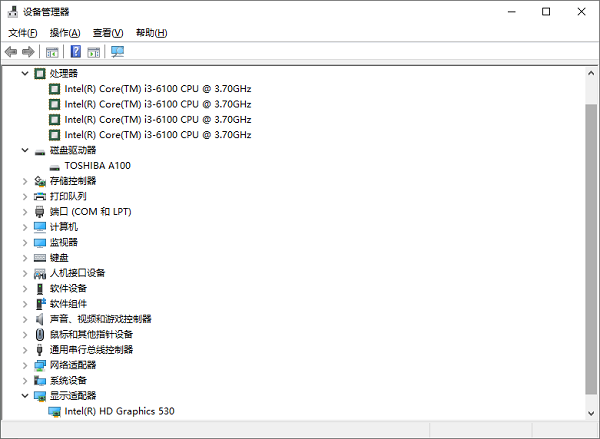
3、右鍵點擊任意設備,可以查看屬性、更新驅動程序或禁用設備.
三、使用任務管理器查看
任務管理器不僅可以監控系統性能,還可以查看當前使用的硬件資源情況。通過任務管理器,可以實時了解CPU、內存、磁盤和網絡等硬件的使用狀態。
1、按下 Ctrl + Shift + Esc 鍵,或右鍵點擊任務欄選擇“任務管理器”。
2、在任務管理器中,切換到“性能”選項卡。

3、在性能選項卡下,可以實時查看CPU、內存、磁盤、網絡等的使用情況。
四、使用命令提示符查看
通過命令提示符可以使用一系列命令查看電腦的詳細硬件配置。這種方法對喜歡使用命令行的用戶來說特別方便。
1、按下 Win + R 鍵,輸入 cmd,然后按回車鍵。
2、輸入 systeminfo 并按回車,可以查看系統概要 [1] [2] 下一頁
| 
